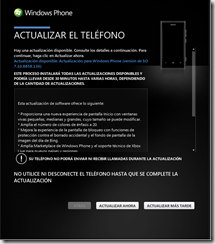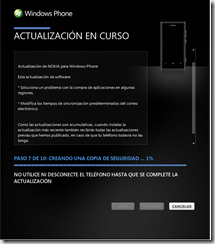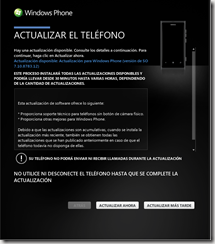Ya que la actualización a WP 7.8 se lo toma con calma, os vamos a enseñar como forzar la actualización.
El método que comentamos a continuación solo fuerza que nos aparezca la actualización sin esperar a que nos avise el teléfono con lo que no es peligrosa para la integridad del equipo. De todos modos no nos hacemos responsables de cualquier problema que pueda surgir en los equipos.
Lo primero de todo decir que las actualizaciones de los terminales WP se hacen conectando el terminal al PC y usando el Software Zune de Microsoft.
Con el teléfono conectado al equipo Zune reconocerá el terminal y mostrara una pestaña Teléfono. Si no aparece la pestaña teléfono es que no lo ha reconocido. Desconectar el teléfono del pc y conectar otra vez.
Una vez ya lo tenemos reconocido, en la parte superior de Zune veremos la opción “Configuración” a la que tenemos que acceder. Dentro de esta zona, hay una opción en el menú izquierdo que pone actualización. Al marcarla el software buscara actualizaciones para el teléfono. Si os muestra ya que hay disponible una actualización se lanza la actualización y se siguen los pasos. En el caso de que el mensaje sea que el teléfono esta actualizado, tendremos que intentar forzarla.
Los pasos a seguir son los siguientes:
1- Ponemos el teléfono en modo avión
2- Conectamos el teléfono al PC y buscamos actualización
3- Cuando comience la búsqueda de actualizaciones cortaremos la conexión a internet del ordenador.
4- Desde que empiece a buscar hay que contar entre 3 y 8 segundos para cortar la conexión a internet. Esto depende de cada caso y normalmente requiere varios intentos.
5- En algunos casos no es necesario desconectar el teléfono en cada intento, basta con seleccionar cualquiera de las opciones del menú izquierdo de Zune y volver a seleccionar actualizar. Pero si no lo conseguís en varios intentos desconectar y conectar el teléfono.
6- Cuando aparezca la opción de actualización disponible, conectamos nuevamente la conexión a internet (si os olvidáis de este paso os dará error y tendréis que iniciar el proceso)
7- Con el internet conectado le dais a actualizar y seguís los pasos.
En otros procesos de actualización ha sido necesario realizar varias actualizaciones seguidas. En este caso son tres las necesarias (una de Nokia y dos de Windows Phone) y hay que repetir el paso con cada una de las actualizaciones. Sabréis que tenis ya la última versión cuando os aparezca el nuevo interface.
Después de las dos primeras actualizaciones os pondrá que está buscando actualizaciones que no hay más. No hagáis caso y forzar nuevamente la actualización hasta tener las 3.
La actualización con los tres pasos completos más los intentos para forzar cada paso, os llevara no menos de una hora. Con lo que recomendamos hacerlo con tiempo. También es cierto que se puede usar el teléfono después de cada actualización y realizar las restantes en otro rato, pero si os parecéis un poco a nosotros no os despegareis del PC hasta terminar.
Los pasos descritos estan realizados con un Nokia Lumia 800 Libre. En casos de otros modelos, Marcas u operadoras puede variar algunos pasos o el nuemro de actualizciones.